Автоматично изключване на компютъра Windows 7, XP, 8

Автоматично изключване на компютъра - полезна функция за всеки потребител. Има много случаи, в които със сигурност ще дойде по-удобно.
Така например, ще трябва да се качите на голям файл през нощта и ти осъзнаваш, че вече е твърде късно и искате да спите, и файлът ще се люлее много дълго време. Вие ще искате да изтеглят нещо, но това не е начина, по който трябва да напусне спешно за няколко часа.
Човек може да се цитират много повече примери за когато трябва да изключите компютъра след определен период от време, докато го правите, толкова по някаква причина не може да се направи. Това е, което тази функция.
изключване команда
За да стартирате командния ред, натиснете клавишната комбинация «Победа» + «R», въведете "CMD" и кликнете "OK".

Или "Старт - Аксесоари - Command Prompt."
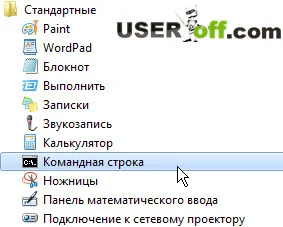
Отворете прозореца на командния ред. За да видите какви опции има за «спиране» команда, въведете «изключване /?» И натиснете «Влез».

За да работите с този екип, ние трябва да знаем три параметъра:
- и - изключване на компютъра;
- т - времето, след което работата е свършена;
- а - премахване на изключване на системата.
Имайте предвид, че времето се измерва в секунди!
За да изключите компютъра от 1 до з Input команда с параметри «изключване -s -t 3600" и натиснете «Влез». Се прозорец, в който виждате на обратното броене, когато става автоматично изключване на компютъра.
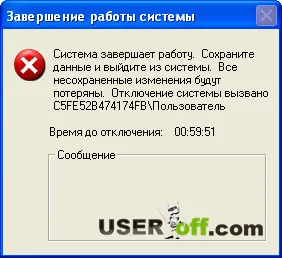
Ако сте потребител на Windows 7, докато не всички прозорци няма да се появят. Windows ще ви информира чрез системния трей.
Ако имате нужда, за да забраните на обратното броене, това ще бъде достатъчно, за да влезе в командния ред «изключване -а» и натиснете «Влез». След натискане на «Влез», прозорецът "система за изключване" ще се затвори и обратното броене до спирането на компютъра се деактивира.
Програмата за автоматично изключване
Има много програми, с различни настройки, за да се реализира автоматично спиране на компютъра. Но аз ще дам един пример за една програма, която интуитивно се разбира от потребителя.
Тази програма се нарича OFFTimer, то можете да изтеглите с вашия блог тук. Не е необходимо да се инсталира, че работи без инсталация.

В десния панел, изберете компютърът е изключен, и кликнете върху бутона "Включване на таймера". За да се гарантира, че програмата не ви пречи, да го превърне в тава, като кликнете върху бутона "Close".
Ако промените решението си да включва автоматично изключване на компютъра, а след това отново да кликнете върху "Включване на таймера".
Ще се видим скоро!
- Когато е инсталиран Windows?

- Как да премахнете Avast с компютър
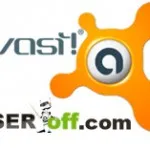
- Изтриване на Windows.old папка

- Защо не инсталира актуализации

- Премахване на Avira Antivirus от вашия компютър

- Грешка: Task Manager забранено от вашия администратор
